MASCHINE エフェクトとオートメーションの使い方
公開日:
:
DTM MASCHINE, Native Instruments
適当に音を選んでノリノリで叩きまくっているだけでも楽しい Native Instruments MASCHINE だけど、少しづつ勉強すればもっと楽しくなれるかも!ということでエフェクトの勉強をしてみます。
MASCHINE のエフェクトはマスターとグループとサウンド(各音色)に適用できます。他社製のVST/AUプラグイン(36/64bit)も使用可能になっています。
オートメーションも可能になっているので、その部分も確認したいと思います。
プラグインの読み込み方法
プラグインの読み込みはMASCHINE画面中央にあるコントロールエリアのタブ右側の白い下三角矢印です。下の図で言うと1・2・3と数字が横に並ぶタブの右端にある下三角を押すことでメニューが出てきます。
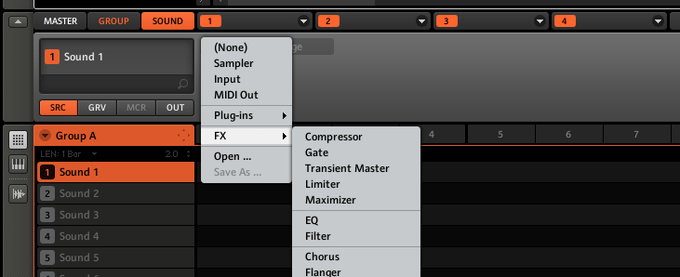
ここではMASSIVEを読み込んでみました。(下図)通常のMASSIVE 画面を出すには、画像左にある MASSIVE ロゴをクリックすることで開けます。
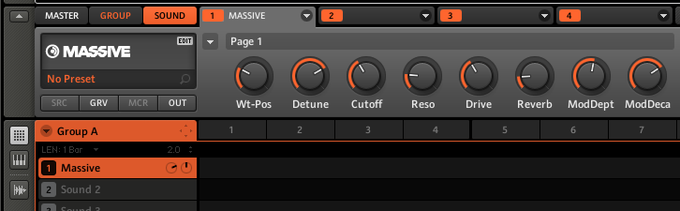
MASHINE上の8つのノブはMASSIVEのMACRO CONTROLノブに対応しています。
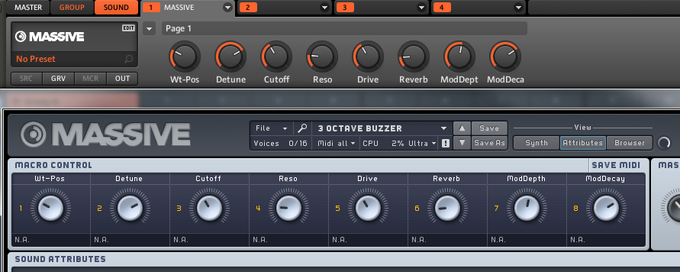
タブは4つあるので残り3個のスロットが開いていると考えられます。2番めのスロット(タブ)に SATURATOR を読み込んでみます。
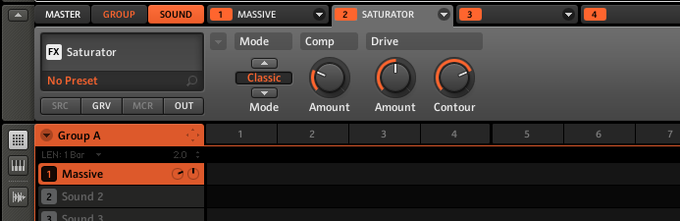
つまみを動かして音の変化を確認します。無事にエフェクト効果がでていることを確認できます。このエフェクトを、とりあえずOFFにするには、「2」のオレンジをクリックするとオレンジが薄いグレーに変わり、SATURATOR がバイパスされます。(下図)
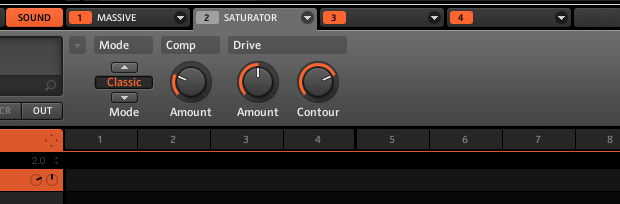
もちろん数字の部分をクリックすると ON になります。
オートメーションでパラメーターをグリグリ動かす
オートメーションできるのはコントロールエリアにあるノブに限られるようです。オートメーションデータはパターンに保存されるのでマウスでプチプチ調整できます。やってみましょう。
まずは適当にパターンを叩いて録音します。
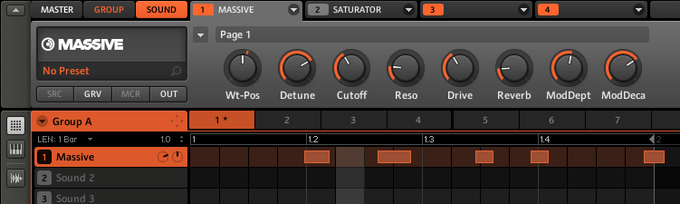
次に録音状態を解除して再生状態にします。PLAYボタンのみの状態でコントロールエリアのノブの外側にあるオレンジの部分をドラッグすると下のようなオートメーションが記録されます。
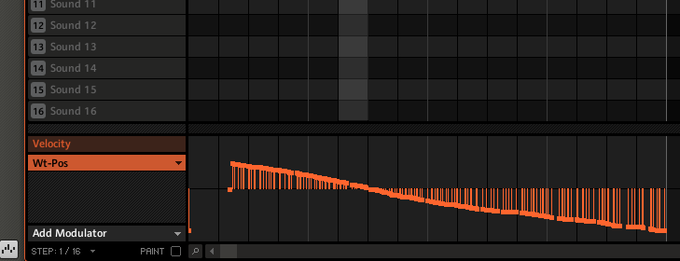
再生しながらやり直すことでどんどん上書きされるので、気に入ったパターンになるまでグリグリ調整します。もちろん下の縦棒単位でマウスを使って調整することも可能です。一本一本で面倒ですが^^;
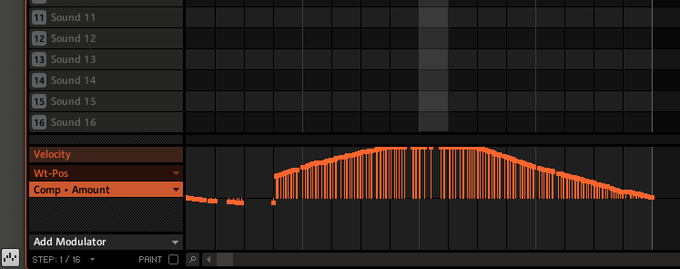
試しに追加したエフェクト「SATURATOR」の「Comp」 つまみ(の周辺のオレンジの部分)をグリグリしてオートメーションを記録してみると上図のように「Comp + Amount」という行が別途追記されました。
これでグリグリしながら叩けますよw
Sponsored Link
関連記事
-
-
Native Instruments REAKTOR、RAZOR 等が20日までのセール
期間限定で REAKTOR 5 を¥9,800。RAZOR・SKANNER XT・REAKT
-
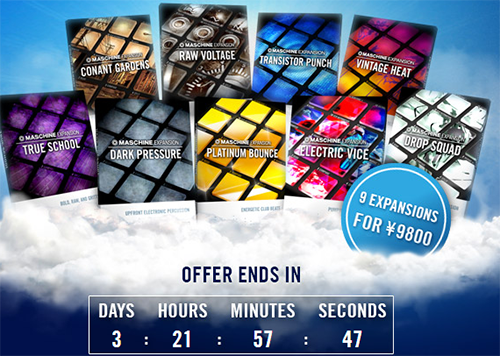
-
MASCHINE 9つの製品を特別価格で買ってみた
MASCHINE買ったらタイミングよく99時間のみの期間限定オファーで追加音。コレは行っちゃうしかな
-
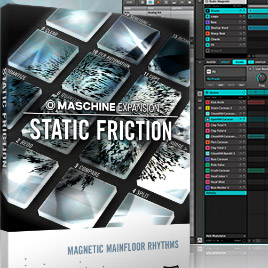
-
NI MASCHINE 新Expansion登場!STATIC FRICTION
新しいエクスパンションが登場。その名も「STATIC FRICTION」。価格は安定の4,800円。
-

-
NATIVE INSTRUMENTS MASCHINE のお勉強
ガッツりとExpansionsでパワーアップしたMASCHINEを一からお勉強してみる。内容は間違い
-

-
Native Instruments KOMPLETE 11 アップグレードしてみた
昨晩は雪が少しだけ降りました。朝起きたら一面真っ白だった(そうです)。どおりで寒いわけだ。 い
- PREV
- NI MASSIVEの操作方法
- NEXT
- 例の所で評判のシンセサイザー「DUNE」無料版を試してみる
















ご質問は掲示板へお願いいたします。